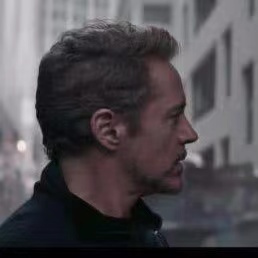电脑睡眠是关机吗?
电脑大家都比较熟悉,很多人每天工作都会与它接触,然而电脑的工作模式有很多,不太常见的就有休眠和睡眠,很多人以为这两种模式是一样的,但实际上并不是,休眠和睡眠虽然看上去都是屏幕熄灭,但主机的工作状态是不一样的,下面小编就来讲一讲电脑休眠和睡眠的区别。
电脑休眠和睡眠的区别
尽管电脑休眠和睡眠从表面上看都是屏幕变黑、工作停滞,但它们的本质是不同的,因为在休眠状态下,之前的数据是保存在硬盘中的,而睡眠状态下数据保存在内存当中,所以在唤醒时间、工作方式上是不一样的。一般休眠状态唤醒需要较长时间,而睡眠状态下很快即可唤醒。
睡眠:
内存中依然供电,所有数据都保持着。此时功耗很低,可以快速恢复。睡眠模式时若突然断电,未保存的信息将会丢失,所以在使用睡眠模式之前先将文档进行保存。
休眠:
数据也保存着,不过已经保存到硬盘中了,这时电源可以切断,等于和关机一样了,不过当恢复时能重新恢复到休眠前的工作状态。
电脑休眠和睡眠哪个省电
一般在休眠的状态下更省电,在睡眠状态下费电,原因是休眠状态基本上与关机是差不多的,它的内存、CPU、硬盘都不会再工作了,因为数据提前存入到硬盘,所以不会丢失。
电脑休眠和睡眠还能继续下载东西吗
都是不能下载东西的,睡眠状态本地连接就自动断开了,根本不能下载,如果想保护电脑还让电脑能下载东西,桌面右键属性将屏幕保护程序关闭,这样就可以避免下载时间长的导致电脑进入睡眠状态。
电脑休眠和睡眠哪个好
看个人的需求,如果离开的时间比较长,那么选择休眠的模式,如果只是短暂的离开,那么睡眠模式可能更合适,不过严格来说两者其实相差并不多,大家不需要太过纠结。
电脑休眠和睡眠怎么设置
一、休眠状态
方法一:
1、首先打开电脑,接着点击“开始”菜单,点击“控制面板”。
2、然后在“控制面板”找到“硬件和声音”并选择“硬件和声音”。
3、在打开的页面内选择“电源”。
4、最后选择更改计算机睡眠时间和显示器关闭时间,在打开的页面内选择好设置内容之后保存修改就可以了。
方法二:
1、打开电脑,右键点击桌面,在弹出的页面内选择“个性化”。
2、进入到电脑个性化设置之后选择打开“控制版面”主页。
3、然后选择“硬件和声音”,选择打开“电源”。
4、最后点击更改计算机睡眠时间就可以设置了。
二、睡眠状态
1、首先,我们点击电脑左下角的微软按钮,弹出的界面,我们点击设置。之后我们点击设备。
2、然后我们点击电源和睡眠,可以看到有两个睡眠设置,我们点击在接通电池电源的情况下的下来箭头,弹出的界面,我们选择其中一个时间就设置好了。
3、之后我们可以点击在接通电源的情况下的下拉箭头,弹出的界面,我们选择其中一个时间,这样我们就设置好这种情况下的睡眠时间了。
2、睡眠:睡眠后电源,CPU,主板都在工作,睡眠前计算机中打开的软件数据都将会保留;睡眠后计算机的功耗很低,硬盘完全停止工作,当再次唤醒计算机后才再次工作
拓展:
计算机(computer)俗称电脑,是现代一种用于高速计算的电子计算机器,可以进行数值计算,又可以进行逻辑计算,还具有存储记忆功能。是能够按照程序运行,自动、高速处理海量数据的现代化智能电子设备。
由硬件系统和软件系统所组成,没有安装任何软件的计算机称为裸机。
计算机是由硬件系统和软件系统两部分组成的。
传统电脑系统的硬体单元一般可分为输入单元、输出单元、算术逻辑单元、控制单元及记忆单元,其中算术逻辑单元和控制单元合称中央处理单元(Center Processing Unit,CPU)。